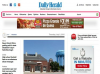يمكنك استخدام موجه الأوامر لتهيئة محرك الأقراص الثابتة.
يعد موجه الأوامر في Windows أحد أسرع الطرق لتهيئة محرك الأقراص الثابتة. في الواقع ، قد تكون هذه هي الطريقة الوحيدة المتاحة ، إذا وجدت أنك غير قادر على بدء تشغيل جهاز الكمبيوتر الخاص بك ما عدا في الوضع الآمن أو تقوم بالتمهيد باستخدام قرص مرن أو قرص مضغوط لأنك لم تقم بالتثبيت بعد شبابيك. قم بتهيئة محرك الأقراص الثابتة لإزالة الملفات الموجودة من القرص وتجهيزها للاستخدام.
الخطوة 1
افتح قائمة "ابدأ" إذا كنت قادرًا على تحميل سطح مكتب Windows. انقر فوق "كمبيوتر" وسيتم عرض قائمة بمحركات الأقراص الثابتة بجهاز الكمبيوتر الذي يتعرف عليه Windows. لاحظ الحرف المخصص لمحرك الأقراص الثابتة الذي تريد تنسيقه ، مثل "D:" أو "E :." لاحظ تسمية وحدة التخزين أيضًا ، والتي قد تكون "قرص محلي" أو "وحدة تخزين جديدة". أغلق النافذة. إذا لم تتمكن من تحميل سطح مكتب Windows ، فانتقل إلى الخطوة 3.
فيديو اليوم
الخطوة 2
افتح قائمة "ابدأ" مرة أخرى واكتب "cmd" (بدون علامات اقتباس) في مربع البحث. اضغط دخول." يعرض Windows موجه الأوامر.
الخطوه 3
اكتب "format (drive letter)" في موجه الأوامر واضغط على "Enter". إذا كنت تريد تهيئة محرك الأقراص "D:" ، على سبيل المثال ، اكتب "format D:" واضغط على "Enter".
الخطوة 4
اكتب تسمية وحدة التخزين التي قمت بتدوينها في الخطوة 1 ، إن أمكن ، واضغط على "إدخال".
الخطوة الخامسة
اكتب "Y" لتأكيد رغبتك في المتابعة. اضغط على "أدخل" لتهيئة القرص الصلب.
الخطوة 6
اكتب تسمية وحدة تخزين جديدة لمحرك الأقراص الثابتة واضغط على "إدخال". بدلاً من ذلك ، اضغط على "Enter" بدون كتابة تسمية وحدة التخزين لتخطي تسمية محرك الأقراص الثابتة.
تحذير
لا يمكنك تهيئة محرك الأقراص الثابتة المثبت عليه نظام التشغيل Windows - عادةً محرك الأقراص C: - أثناء تشغيل Windows. إذا كنت تريد تهيئة محرك الأقراص الثابتة لنظام التشغيل ، فيجب عليك تمهيد الكمبيوتر باستخدام قرص مضغوط لبدء التشغيل أو قرص مرن قبل المتابعة.
قبل تهيئة أي محرك أقراص ثابت ، تحقق جيدًا من محتوياته للتأكد من أنه لا يحتوي على أي ملفات تريد الاحتفاظ بها ؛ إذا كان الأمر كذلك ، فقم بنسخ هذه الملفات احتياطيًا قبل المتابعة. تؤدي تهيئة محرك الأقراص الثابتة إلى حذف محتوياته ، وقد يكون استرداد البيانات من محرك أقراص ثابت مهيأ أمرًا صعبًا ومكلفًا.